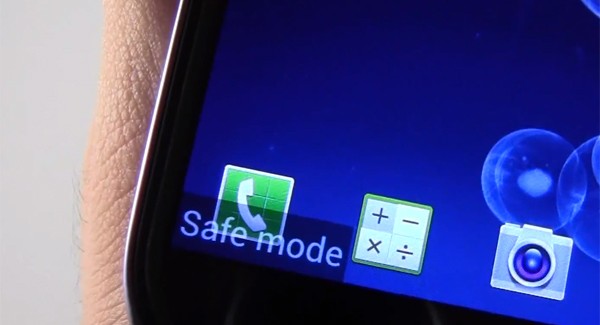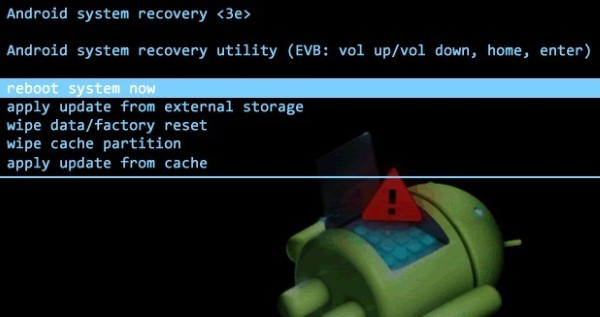Android non si avvia? Ecco tutto ciò che devi sapere per risolverlo
È un momento terribile quando tieni premuto il pulsante di accensione sul tuo dispositivo Android e non succede nulla. Forse il pulsante di accensione è rotto, hai murato il dispositivo o potrebbe essere un componente hardware in cortocircuito? Bene, prima di iniziare a fare ipotesi così drastiche, è meglio calmarsi e provare alcune semplici soluzioni. Se il tuo dispositivo Android non si avvia, ci sono buone probabilità che il problema sia semplice e possa essere risolto abbastanza facilmente.
Indipendentemente dal fatto che il tuo Android continui a spegnersi all'avvio o non si avvii affatto, ti aiuteremo a risolvere il problema che non avvia il tuo dispositivo Android.
Il dispositivo Android non si accende affatto
Se il tuo dispositivo Android non si accende affatto, è molto probabilmente un problema hardware. No, non sto dicendo che hai un dispositivo rotto, ma la soluzione di solito consiste nel pasticciare con i componenti hardware del dispositivo. Di seguito sono riportate alcune cose che puoi fare per accendere il tuo dispositivo Android morto.
Tieni premuto il pulsante di accensione più a lungo
A volte il tuo dispositivo potrebbe bloccarsi a un punto tale che semplicemente premere e tenere premuto il pulsante di accensione per alcuni secondi non aiuterà. Dovrai tenere premuto il pulsante di accensione per almeno 15 secondi per avviare il dispositivo Android. Se tenere premuto per 15 secondi non aiuta (dovrebbe però), provare a tenere premuto per 30 secondi.
Estrarre la batteria
Anche rimuovere tutta l'alimentazione dal tuo dispositivo può essere una risposta a questo problema. Se il tuo dispositivo ha una batteria rimovibile, estraila e attendi almeno 30 secondi prima di reinserirla. L'attesa di 30 secondi ti aiuterà a rimuovere ogni bit di alimentazione dal tuo dispositivo che potrebbe trattenere per scopi di sincronizzazione. Se questo risolve il problema, dovrai reimpostare nuovamente la data e l'ora.
Cerca i pulsanti difettosi
Controlla tutti i pulsanti fisici sul tuo dispositivo e assicurati che non ci siano comportamenti insoliti. Se un pulsante è bloccato all'interno o si sente un po' strano durante la pressione, potrebbe essere la causa del mancato avvio del tuo Android. Nel caso in cui sia presente un tale pulsante, prova a premerlo più volte o estrarlo con le unghie o una pinzetta. Se questo non risolve il problema, dovrai farlo riparare da un professionista o portarlo al produttore se è ancora in garanzia.
Collegare il caricabatterie
Nel caso in cui il pulsante di accensione sia rotto, il tuo dispositivo Android dovrebbe almeno accendersi quando lo metti in carica. Collega il caricabatterie e verifica se si carica. Se inizia a caricarsi, tieni premuto di nuovo il pulsante di accensione e verifica se si avvia il dispositivo. Se il dispositivo si carica ma non si accende, potrebbe trattarsi di un problema con il pulsante di accensione e dovrai farlo controllare o provare ad avviare senza il pulsante di accensione.
C'è anche la possibilità che la batteria sia scarica al punto da non accendersi o da mostrare che si sta caricando. Se non succede nulla dopo aver collegato il caricabatterie, lascialo caricare per almeno 10 minuti e prova ad avviare nuovamente.
Rimuovere l'hardware esterno
Rimuovi tutti i tipi di hardware esterno dal tuo dispositivo Android e prova ad avviare nuovamente. L'hardware esterno include, scheda SD, cuffie, caricabatterie e qualsiasi altro dispositivo fisico. Un hardware canaglia potrebbe essere la causa della mancata accensione del tuo dispositivo Android.
La batteria è scarica?
Le batterie del telefono si esauriscono e di solito non danno alcun avviso. Per verificare che la batteria non sia scarica, estrai la batteria e tocca i connettori laterali con la lingua. Se avverti un formicolio alla lingua, significa che la batteria è a posto e la corrente elettrica scorre. Non aver paura mentre lo provi perché l'elettricità è molto bassa e avrai solo una sensazione di formicolio; non ci saranno scosse elettriche.
Se non succede nulla, la batteria è scarica e deve essere sostituita con una nuova. Nel caso in cui la batteria sia a posto, asciuga bene i connettori della batteria con un panno prima di reinserirla.
La batteria è collegata correttamente?
A volte la batteria e lo spazio perdono un po', portando i connettori della batteria a non connettersi con i connettori del telefono. Rimuovi la cover posteriore del tuo Android e esercita una pressione verso l'alto sulla batteria nella direzione dei connettori del telefono. Ciò garantirà che la batteria si colleghi ai connettori del telefono. Ora mentre lo premi, tieni premuto il pulsante di accensione e verifica se il telefono si accende.
Se questo risolve il problema, prendi un piccolo pezzo di carta e inseriscilo nella parte inferiore della batteria per riempire lo spazio libero. Puoi piegare la carta più volte per renderla abbastanza spessa da riempire completamente lo spazio vuoto.
Prova ad avviare in modalità di ripristino
Forse il tuo telefono non si avvia normalmente, ma potrebbe avviarsi in modalità di ripristino. Puoi premere più pulsanti per accedere alla modalità di ripristino, ma la combinazione dipende dal produttore del telefono. Cerca online ciò che devi premere per accedere alla modalità di ripristino nel tuo particolare dispositivo Android. Di solito il suo pulsante di accensione + pulsante di aumento o riduzione del volume o una combinazione di tutti e tre questi pulsanti.
Se il telefono si avvia in modalità di ripristino, segui i suggerimenti nella sezione successiva per risolverlo.
Il dispositivo Android si arresta in modo anomalo all'avvio
Se il tuo dispositivo Android si sta accendendo ma invece si arresta in modo anomalo durante l'avvio o si blocca nella schermata di avvio, il problema è molto probabilmente con il software. Di seguito sono elencate alcune operazioni che puoi fare per riparare un dispositivo Android in crash.
Aspettalo
Se il tuo dispositivo si blocca su uno schermo particolare e non si avvia, concedergli un po' più di tempo potrebbe risolvere il problema. A me è successo prima e dopo aver atteso per oltre 15 minuti il mio telefono si è avviato e ha iniziato a funzionare correttamente senza problemi in futuro. Invece di impazzire dopo aver aspettato 3-5 minuti, prova ad aspettare 15-30 minuti e vedi se si avvia o meno.
Avvia in modalità provvisoria
Simile a Windows, Android ha anche una modalità provvisoria in cui vengono caricati solo i servizi di sistema e le app, che ti offre un ambiente sicuro per risolvere i problemi del tuo telefono. Sfortunatamente, non esiste un unico modo per avviare la modalità provvisoria quando il telefono è spento. Dipende dal produttore del tuo telefono, quindi dovrai cercarlo online e vedere cosa devi fare per alimentare il tuo particolare telefono in modalità provvisoria.
Sebbene nella maggior parte dei casi sia necessario accendere il telefono e quando viene visualizzato il logo del produttore del telefono, tenere premuto il tasto Volume giù fino a quando non si avvia in modalità provvisoria.
Una volta in modalità provvisoria, dovresti eliminare tutte le app aggiunte di recente e ripristinare tutte le modifiche apportate di recente. Una modifica delle impostazioni di sistema o un'app difettosa appena aggiunta potrebbero essere la ragione per cui il tuo dispositivo Android non si avvia correttamente.
Ripara il telefono dalla modalità di ripristino
Entra nella modalità di ripristino come ti ho detto sopra – prova il pulsante di accensione + il pulsante Volume su se non vuoi entrare nei dettagli – e vedrai più opzioni. Qui il touch screen del telefono non funzionerà e dovrai utilizzare i pulsanti Volume su/giù per spostarti su e giù e utilizzare il pulsante di accensione per eseguire un comando.
Pulisci la partizione della cache: prima di adottare misure drastiche, è meglio provare una soluzione più sicura. Nella modalità di ripristino, passare all'opzione Cancella partizione della cache e utilizzare il pulsante di accensione per eseguire questo comando. Questo eliminerà la partizione della cache che potrebbe essere la causa del mancato avvio del tuo Android.
Ripristino delle impostazioni di fabbrica del telefono: se quanto sopra non ha risolto il problema, un ripristino delle impostazioni di fabbrica dovrebbe risolvere tutti i tipi di problemi software. Tuttavia, questo cancellerà anche tutti i dati all'interno della memoria del telefono. Fai molta attenzione prima di utilizzare questa opzione se nel telefono sono presenti dati insostituibili di cui non è stato eseguito il backup. Passa all'opzione "Cancella dati/Ripristino impostazioni di fabbrica" nella modalità di ripristino ed esegui questo comando. Ci vorranno 5-10 minuti per ripristinare completamente il telefono e il telefono dovrebbe funzionare correttamente dopo il ripristino.
Correggi il firmware del dispositivo Android
L'opzione di ripristino delle impostazioni di fabbrica dovrebbe risolvere tutti i tipi di problemi software, ma se il firmware del dispositivo (software di sistema) è danneggiato, il ripristino non sarà di aiuto. Dovrai reinstallare il firmware seguendo le istruzioni fornite dal produttore del tuo dispositivo Android. Dovrai cercare online come reinstallare il firmware per il tuo particolare telefono. Ad esempio, puoi cercare "reinstalla il firmware Galaxy S6" per ottenere istruzioni per scaricare e installare il firmware Galaxy S6.
Il tuo dispositivo Android funziona bene ora?
Dopo aver seguito tutti i suggerimenti di cui sopra, il tuo dispositivo Android dovrebbe funzionare correttamente. Anche dopo aver eseguito tutti i passaggi precedenti, il tuo Android non si avvia, quindi dovresti portarlo al produttore del dispositivo per richiedere la richiesta di garanzia (se è in garanzia). Potrebbe esserci un problema hardware interno che rende il telefono inutilizzabile.
Se riscontri altri problemi particolari relativi al mancato avvio di Android, faccelo sapere nei commenti; potremmo essere in grado di aiutare.